8 geriausi būdai, kaip ištaisyti „YouTube“ vaizdo įrašų vėlavimą „Android“.
Įvairios / / April 02, 2023
„YouTube“ neabejotinai yra viena iš populiariausių turinio dalijimosi platformų. Daugelis iš mūsų mėgsta žiūrėti mėgstamus kūrėjus „YouTube“. Nors vaizdo įrašų žiūrėjimo patirtis iš esmės yra sklandi, yra kai kurios klaidos karts nuo karto tai kankina „YouTube“. Naujausias yra „YouTube“ vaizdo įrašai, atsiliekantys „Android“.

Kartais, kai leidžiate „YouTube“ vaizdo įrašą „Android“ telefone, atkūrimas nėra sklandus. Yra daug mikčiojimo ir vėlavimų, kurie sugadina turinio vartojimo patirtį. Jei žiūrite vaizdo įrašus susiduriate su šia problema, čia yra keletas būdų, kaip ištaisyti „YouTube“ vaizdo įrašų delsą „Android“.
1. Priverstinai sustabdyti ir iš naujo atidaryti „YouTube“ programą
Kai kurie foniniai „YouTube“ programos procesai gali sukelti vaizdo įrašų vėlavimą arba mikčiojimą juos leidžiant. Taigi, prieš dar kartą naudojant „YouTube“, geriausia nutraukti visus šiuos procesus. Geriausias būdas tai padaryti – priverstinai sustabdyti programą ir paleisti ją iš naujo. Štai kaip tai padaryti.
1 žingsnis: „Android“ telefone atidarykite nustatymų programą ir eikite į skyrių „Programos“.


2 žingsnis: Bakstelėkite Žiūrėti visas programas.

3 veiksmas: Slinkite žemyn ir sąraše pasirinkite „YouTube“ ir bakstelėkite Force Stop.


Pasirinktinai atlikę šį veiksmą galite iš naujo paleisti telefoną ir vėl paleisti „YouTube“ programą.
2. Išvalykite „YouTube“ programos talpyklą
Tai elementarus veiksmas, galintis išspręsti kelias „Android“ įrenginio programėlių problemas. Programos talpyklos ištrynimas išvalys visus likusius failus, dėl kurių „YouTube“ vaizdo įrašai gali vėluoti jūsų telefone. Šis veiksmas taip pat gali padėti, jei „YouTube“ jūsų telefone veikia lėtai arba nuolat sustoja.
1 žingsnis: „Android“ telefone atidarykite nustatymų programą ir eikite į skyrių „Programos“.


2 žingsnis: Bakstelėkite Žiūrėti visas programas.

3 veiksmas: Slinkite žemyn ir programų sąraše pasirinkite „YouTube“.

4 veiksmas: Dabar pasirinkite „Saugykla ir talpykla“, tada bakstelėkite Išvalyti talpyklą.
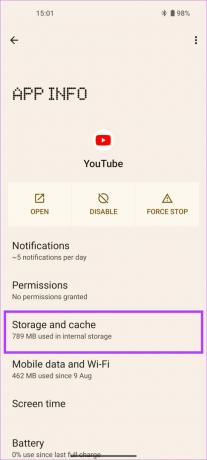
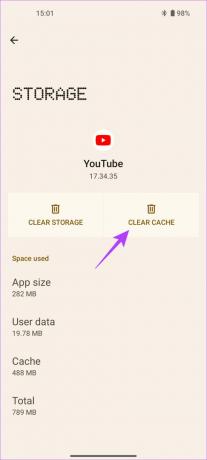
Atlikę šiuos veiksmus pabandykite atidaryti „YouTube“ programą. Jis daugiau neturėtų atsilikti ar mikčioti.
3. Iš naujo paleiskite telefoną
Kartais sudėtinga problema gali turėti paprastą sprendimą. Tiesą sakant, sprendimas gali būti toks paprastas, kaip iš naujo paleisti telefoną. Išbandykite, jei „YouTube“ atsilieka jūsų telefone. Tiesiog laikykite nuspaudę telefono maitinimo mygtuką, kol pamatysite maitinimo meniu.
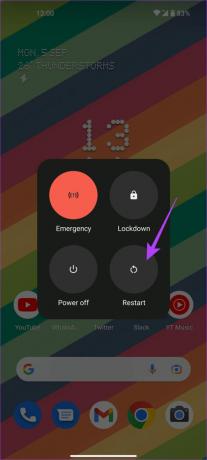
Tada pasirinkite parinktį Paleisti iš naujo. Palaukite, kol telefonas išsijungs, ir vėl įsijungs. Jei „YouTube“ vaizdo įrašai anksčiau mikčiojo, dažniausiai juos reikėtų pataisyti.
4. Norėdami leisti vaizdo įrašus, naudokite „Wi-Fi“, o ne mobiliojo ryšio duomenis
Jei neatsisiuntėte vaizdo įrašų neprisijungę, „YouTube“ naudoja stiprų interneto ryšį, kad galėtų įkelti ir leisti vaizdo įrašus. Jei jums įdomu, kodėl „YouTube“ atsilieka jūsų „Android“ telefone, tai gali būti dėl to, kad jūsų mobiliojo ryšio duomenų ryšys neturi pakankamai pralaidumo vaizdo įrašui leisti sklandžiai.
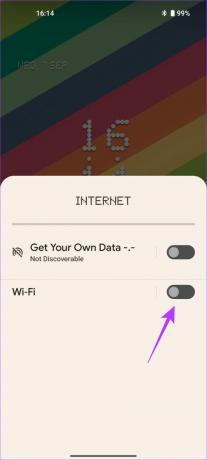
Jei turite prieigą prie „Wi-Fi“ tinklo, prijunkite prie jo telefoną, o ne naudodami mobiliuosius duomenis. „Wi-Fi“ tinklas paprastai yra greitesnis ir užtikrina stabilų ryšį su internetu. Be to, viena iš priežasčių gali būti silpnas interneto ryšys „YouTube“ neveikia jūsų telefone.
5. Išjunkite duomenų taupymo režimą
„Android“ skirtoje „YouTube“ programoje yra įvestas duomenų taupymo režimas, kuris neleidžia programai sunaudoti daug pralaidumo duomenims išsaugoti. Tačiau šis režimas gali būti atsakingas už prastos kokybės vaizdo įrašus ir netgi gali sukelti „YouTube“ programos vėlavimą. Patikrinkite, ar šis perjungimas įjungtas jūsų telefone, o jei taip, išjunkite.
1 žingsnis: „Android“ telefone atidarykite „YouTube“ programą.

2 žingsnis: Viršutiniame dešiniajame programos kampe bakstelėkite savo profilio nuotrauką.

3 veiksmas: Pasirinkite skirtuką Nustatymai.

4 veiksmas: Dabar eikite į skyrių Duomenų taupymas.

5 veiksmas: Išjunkite „Duomenų taupymo režimą“.
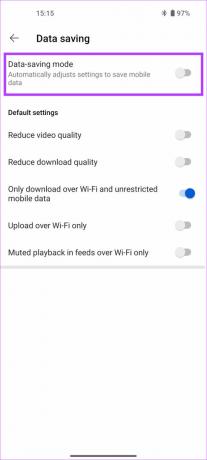
Iš naujo paleiskite programą ir ji turėtų išspręsti „YouTube“ vaizdo įrašo delsą „Android“ telefone. Jei ne, pereikite prie kito pataisymo.
6. Išjunkite parinktį „Sumažinti vaizdo įrašo kokybę“.
Kaip ir duomenų taupymo režimas, „YouTube“ programoje yra dar viena parinktis, kuri sumažina vaizdo įrašo kokybę, kad sutaupytų pralaidumą. Štai kaip išjungti šią parinktį ir užkirsti kelią „YouTube“ vaizdo įrašų vėlavimui.
1 žingsnis: „Android“ telefone atidarykite „YouTube“ programą.

2 žingsnis: Viršutiniame dešiniajame programos kampe bakstelėkite savo profilio nuotrauką.

3 veiksmas: Pasirinkite skirtuką Nustatymai.

4 veiksmas: Eikite į skyrių Duomenų taupymas.

5 veiksmas: Dabar išjunkite „Sumažinti vaizdo kokybę“.
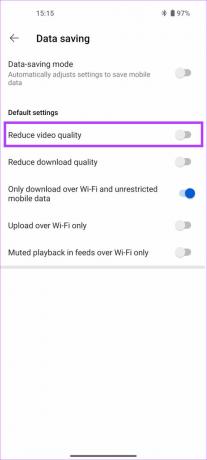
7. Atnaujinkite „YouTube“ programą iš „Play“ parduotuvės
Kartais kai kuriose programos versijose gali būti klaidų ar trikdžių, dėl kurių programa netinkamai veikia. Jei jūsų naudojamoje „YouTube“ versijoje yra klaida, vaizdo įrašai gali vėluoti telefone. Taigi geriausia nuolat atnaujinti programas į naujausią versiją. Pabandykite atnaujinti „YouTube“ programą „Android“ telefone, kad sužinotumėte, ar naujesnė versija išsprendžia vėlavimo problemą.
1 žingsnis: Atidarykite „Google Play“ parduotuvę savo telefone.

2 žingsnis: Viršutiniame dešiniajame programos kampe bakstelėkite savo profilį.
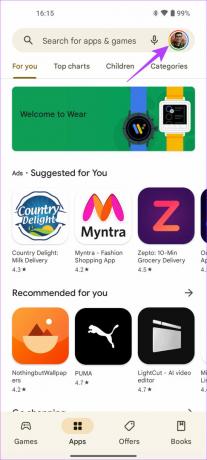
3 veiksmas: Dabar pasirinkite „Tvarkyti programas ir įrenginį“.

4 veiksmas: Dabar pamatysite skyrių, kuriame sakoma, kad yra naujinimų. Bakstelėkite jį.
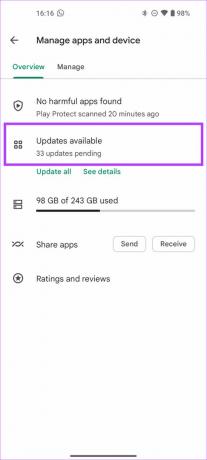
5 veiksmas: Pasirinkite parinktį Atnaujinti šalia „YouTube“ programos arba bakstelėkite Atnaujinti viską, kad atnaujintumėte visas išvardytas programas į naujausią versiją.

Kai „YouTube“ programa bus atnaujinta, paleiskite ją ir patikrinkite, ar ji veikia gerai.
8. Pašalinkite ir iš naujo įdiekite „YouTube“ programą
Jei nė vienas iš sprendimų jums nepadėjo, geriausia yra pašalinti arba išjungti „YouTube“ programą ir iš naujo įdiegti ją iš „Play“ parduotuvės. Daugumoje „Android“ telefonų bus iš anksto įdiegta „YouTube“ programa, todėl gali nepavykti jos pašalinti. Tokiu atveju pirmiausia galite išjungti programą prieš iš naujo ją įgalindami ir tada atnaujindami iš „Play“ parduotuvės. Štai kaip tai padaryti.
1 žingsnis: „Android“ telefone atidarykite nustatymų programą ir eikite į skyrių „Programos“.


2 žingsnis: Bakstelėkite Žiūrėti visas programas.

3 veiksmas: Slinkite žemyn ir programų sąraše pasirinkite „YouTube“.

4 veiksmas: Dabar pasirinkite parinktį Išjungti. Kai būsite paraginti, dar kartą bakstelėkite Išjungti programą.

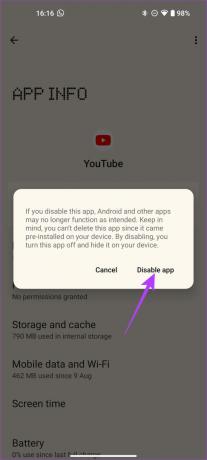
5 veiksmas: Palaukite kelias sekundes ir paspauskite parinktį Įgalinti.

Dabar vadovaukitės anksčiau pateiktu 7 metodu, kad atnaujintumėte „YouTube“ programą iš „Play“ parduotuvės.
Mėgaukitės „YouTube“ vaizdo įrašais be problemų
Atlikę šiuos veiksmus galėsite naudoti mėgstamą turinį be jokio „YouTube“ vaizdo įrašo delsos ar mikčiojimo. Jei pastebėjote, kad „YouTube“ vaizdo įrašai atsilieka jūsų „Android“ telefone, problema neturėtų kilti, jei atidžiai išnagrinėjote kiekvieną iš minėtų metodų.
Paskutinį kartą atnaujinta 2022 m. rugsėjo 20 d
Aukščiau pateiktame straipsnyje gali būti filialų nuorodų, kurios padeda palaikyti „Guiding Tech“. Tačiau tai neturi įtakos mūsų redakciniam vientisumui. Turinys išlieka nešališkas ir autentiškas.



